4.1 Erstellen von Bundle-Gruppen
-
Klicken Sie im ZENworks-Kontrollzentrum auf die Registerkarte .
-
Klicken Sie auf > .
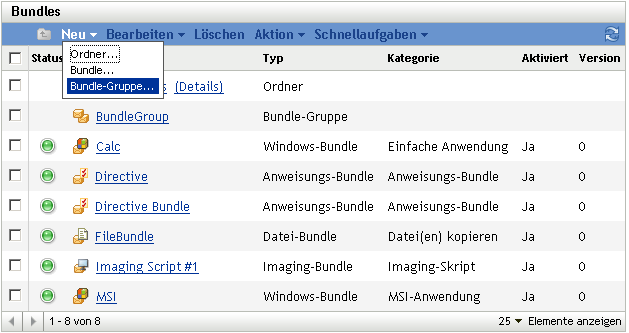
-
Füllen Sie die Felder aus:
Gruppenname: Geben Sie einen Namen für die Bundle-Gruppe an. Der Bundle-Name darf nicht mit dem Namen eines anderen Objekts (Bundle, Gruppe, Ordner usw.) identisch sein, das sich im selben Ordner befindet. Der Name, den Sie angeben, wird im ZENworks-Kontrollzentrum angezeigt.
Weitere Informationen finden Sie unter „Benennungskonventionen“ im ZENworks-Kontrollzentrum.
Ordner: Geben Sie den Namen ein oder navigieren Sie zum ZENworks-Kontrollzentrum-Ordner, in dem das Bundle abgelegt werden soll und wählen Sie ihn aus. Der Standardordner ist /bundles, aber Sie können auch andere Ordner erstellen, um Ihre Bundles zu organisieren.
Wenn Sie die Gruppe in einem anderen Ordner erstellen möchten, wechseln Sie zu diesem Ordner und wählen Sie ihn aus. Die Gruppe wird standardmäßig im aktuellen Ordner erstellt.
Beschreibung: Geben Sie eine kurze Beschreibung des Inhalts der Bundle-Gruppe an. Diese Beschreibung wird im ZENworks-Kontrollzentrum angezeigt.
-
Klicken Sie auf , um die Seite „Gruppenmitglieder hinzufügen“ anzuzeigen und geben Sie Bundles an, die der Gruppe als Mitglieder hinzugefügt werden sollen.
Sie können der Gruppe eine beliebige Anzahl von Bundles hinzufügen. Andere Bundle-Gruppen können der Gruppe jedoch nicht hinzugefügt werden.
-
Klicken Sie auf , um das Dialogfeld „Mitglieder auswählen“ anzuzeigen.
Da Sie der Gruppe Bundles zuweisen, wird das Dialogfeld „Mitglieder auswählen“ mit dem Ordner Bundles geöffnet.
-
Suchen Sie nach den Bundles, die Sie der Gruppe hinzufügen möchten, und wählen Sie diese aus. Gehen Sie folgendermaßen vor:
-
Klicken Sie neben einem Ordner auf
 , um durch die Ordner zu navigieren, bis Sie das gewünschte Bundle gefunden haben.
, um durch die Ordner zu navigieren, bis Sie das gewünschte Bundle gefunden haben.
Wenn Sie den Namen des gesuchten Bundles kennen, können Sie auch das Feld verwenden, um danach zu suchen.
-
Klicken Sie auf den unterstrichenen Link in der Spalte , um die Gruppe auszuwählen und ihren Namen in der Liste anzeigen zu lassen.
-
(Optional) Wiederholen Sie Schritt 4.a und Schritt 4.b, um der Liste weitere Bundles hinzuzufügen.
-
Klicken Sie auf , um der Gruppe die ausgewählten Geräte hinzuzufügen.
-
-
-
Klicken Sie auf , um die Seite „Zusammenfassung“ anzuzeigen, überprüfen Sie die Angaben und ändern Sie sie gegebenenfalls mithilfe der Schaltfläche .
-
(Optional) Aktivieren Sie die Option , damit die Eigenschaftsseite der Gruppe angezeigt wird, nachdem sie erstellt wurde. Sie können danach weitere Bundle-Eigenschaften konfigurieren.
-
Klicken Sie auf , um die Gruppe zu erstellen.
Bevor die Inhalte der Bundle-Gruppen an Geräte oder Benutzer verteilt werden, müssen Sie mit Abschnitt 4.5, Zuweisen einer Bundle-Gruppe zu Geräten oder Abschnitt 4.6, Zuweisen einer Bundle-Gruppe zu Benutzern fortfahren.